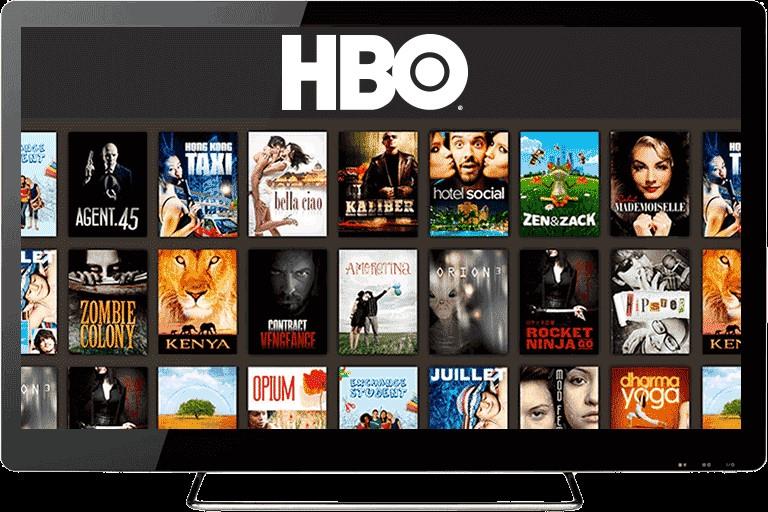Ingen er fremmedgjort fra HBOs navn og berømmelse i dag! Indhold som serier og film er rigeligt og en perfekt kilde til at blive underholdt med flere genrer som komedie, romantik, animation, gyser, biografier og hvad ikke. Hvem kan trods alt komme over tømmermændene fra 'Game of Thrones', 'Veep' og 'Chernobyl'?
Nu dukker det store problem op, når HBO GO ikke fungerer, og at karamelpopcorn med cola forbliver tilbage på sofaen resten af natten.
Ingen bekymringer hold det hele stablet for tiden, og følg med for at lære, hvad der kunne gøres lige nu!
Måder Fix HBO Now eller HBO Go Not Working-problem
1. Meget indlysende: Tjek login og adgangskode igen
Nå, du skal kontakte din kabel- eller satellit-tv-kilde direkte, hvis e-mail eller adgangskode er blevet sprunget over for din tv-udbyder. Dette tilfælde gælder for HBO GO-brugere.
Når det kommer til HBO Now-brugere, der har problemer med brugernavn og adgangskode, skal du bede HBO-tjenesten om at give dig en e-mailadresse til login og nulstilling af din adgangskode.
De, der har indtastet HBO Now gennem Amazon Prime Video eller Hulu, og din HBO Now ikke indlæses, skal du kun angive din e-mailadresse og adgangskode til disse nævnte platforme.
2. HBO Go eller HBO virker nu ikke på telefon/tablet
Når du gennemser HBO Go eller HBO Now via din smartphone eller tablet ikke reagerer på den naturlige måde, er der få skridt, du kan tage for at løse problemet.
- Tjek internetforbindelsen igen : Tilsyneladende, ja! Dette er den mest almindelige årsag til, at du måske ikke kan nyde dine shows og føle, at HBO Now ikke indlæses. Der kan være fejl i mobilnetværksforbindelsen. Overvej derefter at springe til Wi-Fi-signalet. Du skal prøve at slukke og på telefonen gå tilbage igen.
- Administrer applikationer på din telefon : Du kan prøve at rydde applikationens cache for at rette fejlene eller hænge telefonen.
iPhone- og iPad- brugere kan åbne HBO GO- eller HBO Now-appen, flytte til dens Indstillinger og vælge 'Ryd midlertidige filer'.
Android-brugere : Du skal gå til Indstillinger > Applikationer > Administrer applikationer. Her skal du vælge HBO GO eller HBO Now og rydde cache ved at trykke på 'Ryd cache'.
Dagens tip : Hvis Android-brugere oplever træghed i telefonens funktion og har brug for at rense skrammel, kan du forlænge batterilevetiden sammen med at administrere applikationer på den enkleste måde, og du kan stole på Android Cleaner med det samme.


- Seneste version : Du skal sikre dig, at din app er opdateret til den nyeste version, når HBO GO eller HBO Now ikke indlæses. Normalt har de seneste versioner deres fejl rettet og skaber ingen sådanne indlæsningsproblemer.
3. HBO Go eller HBO virker nu ikke på hjemme-tv
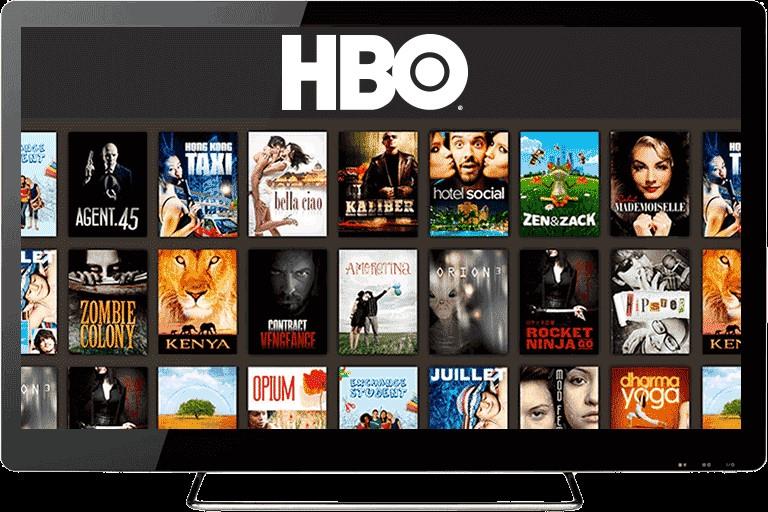
Billedkilde: expressvpn.com
Et sæt af alle rettelserne nævnt nedenfor kan hjælpe med at løse en masse store problemer, når dine yndlingsprogrammer er nede, fordi HBO GO ikke indlæses.
- Overvej at genstarte dit tv, opsætningsboks, mobiltelefon eller spilkonsol, så kan streamingproblemet måske bare løses.
- En prøveversion over router kan foretage betydelige ændringer. Alt du skal gøre er at slukke for routeren/modemet, vente et minut eller deromkring, genstarte den og tjekke, om HBO GO eller HBO Now er tilbage på sporet.
- Geninstaller HBO-apps igen efter at have afinstalleret dem for at fjerne tilstopning af problemerne.
- Kontroller routerens position, og sørg for, at signalerne ikke blokerer. Sammen med alle disse trin, glem ikke at kontrollere kabler tilsluttet dit TV, om de er godt fastgjort eller ej.
Hvad kan ellers være årsagen til, at HBO GO eller HBO nu fungerer?
Dette kunne være den sidste ting at bemærke, og det sker meget sjældent, at HBO Go & HBO Now ikke fungerer på grund af faktiske problemer med platformen. Du kan surfe på detektorwebstederne for at finde ud af, om der er sådanne problemer og status for deres fixering.
Konklusion
Vi kender alle dille og kærlighed til platformen i mennesker, og derfor denne guide til, hvad man skal gøre, når HBO GO og HBO Now ikke fungerer. Lad os sammen med dette også fortælle dig, hvad du skal gøre, hvis disse kanaler ikke er tilgængelige i din region.
Virtuelt privat netværk eller VPN er din sidste udvej for at få adgang til blokeret indhold fra enhver region i verden.
Overvej at tjekke denne liste:
Vi mener, at denne artikel har hjulpet med at finde løsningen på problemet med HBO GO og HBO Nu indlæses ikke. Hvis du ønsker at dele dine synspunkter om det samme, er kommentarsektionen lige under et par ruller. Ved siden af, glem ikke at synes godt om os på Facebook og abonner på vores YouTube- side